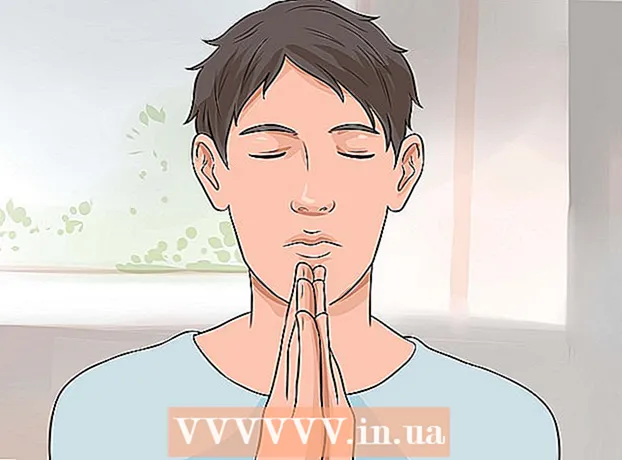מְחַבֵּר:
Janice Evans
תאריך הבריאה:
25 יולי 2021
תאריך עדכון:
14 מאי 2024
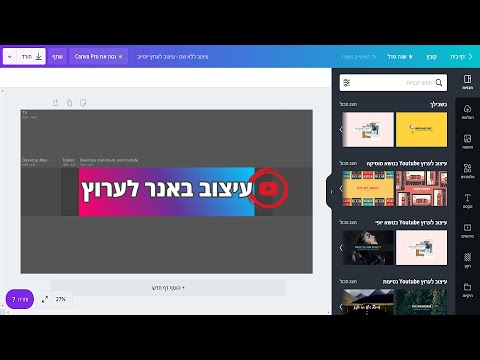
תוֹכֶן
- צעדים
- שיטה 1 מתוך 6: פוטושופ
- שיטה 2 מתוך 6: Microsoft Paint
- שיטה 3 מתוך 6: שימוש ב- Microsoft PowerPoint
- שיטה 4 מתוך 6: השתמש במעצבי באנרים מקוונים
- שיטה 5 מתוך 6: צור אווטאר התואם לבאנר שלך
- שיטה 6 מתוך 6: הוספת באנר לפורומים, אתרים וכו '.
- טיפים
- אזהרות
באנר אינטרנט הוא דבר שכולנו מכירים. זוהי גרפיקה בחלק העליון של דף אינטרנט המציג שם חברה ולוגו, או שזה יכול להיות פרסומת, או שניהם, במיוחד כאשר באנר מופיע באתר מסחרי.הבאנר צריך להיות אינפורמטיבי, מרתק ומזמין - אתה רוצה שהמבקר המזדמן יפתח את האתר פעמים רבות. אנו נראה לך מספר דרכים לעשות זאת.
צעדים
שיטה 1 מתוך 6: פוטושופ
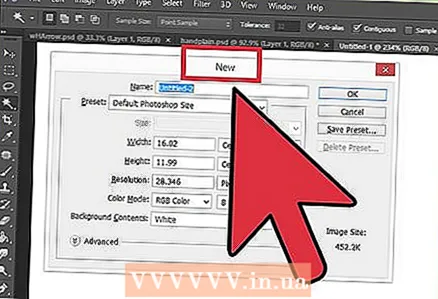 1 צור מסמך חדש. קבע את גודל הבאנר: ישנם כרזות מקובלות לבאנר רגיל. נתמקד ב"אנר מלא "סטנדרטי של 468 פיקסלים על 60 פיקסלים:
1 צור מסמך חדש. קבע את גודל הבאנר: ישנם כרזות מקובלות לבאנר רגיל. נתמקד ב"אנר מלא "סטנדרטי של 468 פיקסלים על 60 פיקסלים: - שים לב כי זהו גודל סטנדרטי, אך אינו דרישה. אם גדלים אחרים מתאימים לצרכים ולדרישות שלך, אנא שנה את הגודל. זה יעזור לך.
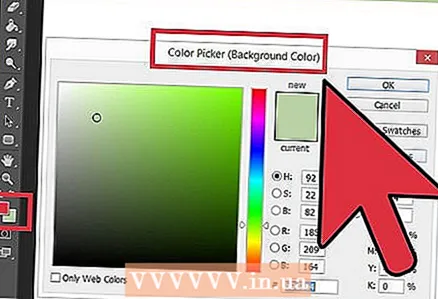 2 הגדר את צבע הרקע. מלא את שכבת הרקע בצבע רקע המתאים לעיצוב האתר שלך.
2 הגדר את צבע הרקע. מלא את שכבת הרקע בצבע רקע המתאים לעיצוב האתר שלך. - לחץ על צבע החזית כדי לפתוח את בורר הצבעים ולבחור צבע מילוי.
- השתמש בכלי Paint Bucket כדי למלא את שכבת הרקע של הבאנר בצבע שתבחר.
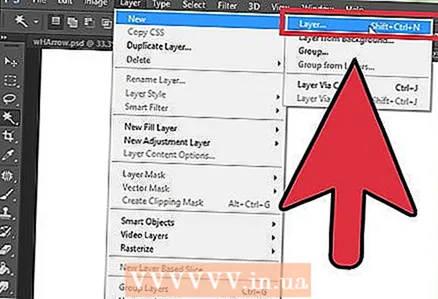 3 צור שכבה חדשה. אנו הולכים למלא אותו בצבע עשיר יותר כדי לסייע להבליט את הטקסט והלוגו. אנחנו רוצים שזה יהיה פרופורציונלי לגודל הבאנר ומרוכז.
3 צור שכבה חדשה. אנו הולכים למלא אותו בצבע עשיר יותר כדי לסייע להבליט את הטקסט והלוגו. אנחנו רוצים שזה יהיה פרופורציונלי לגודל הבאנר ומרוכז. - בשכבה חדשה, בחר מסגרת קטנה יותר מהבאנר ומלא אותה בצבע הרצוי
- העבר את האזור המלא למרכז. בחר את כל השכבה על ידי הקשה על CTRL-A (PC) או Command-A (Mac).
- מהתפריט שִׁכבָה בחר יישור שכבות לבחירה> מרכזים אנכיים. חזור על שלב זה אך כעת בחר מרכזים אופקיים. זה ירכז את שכבת הניגודיות בצורה אופקית ואנכית.
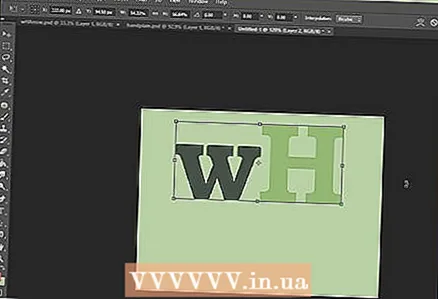 4 הוסף את הלוגו שלך. פתח את קובץ המיתוג שלך, העתק אותו והדבק אותו במסמך הבאנר שלך, שם הוא יופיע כשכבה חדשה. שנה את הגודל לפי הצורך כך שיתאים לבאנר. הקש CTRL-T (PC) או Command-T (Mac) והשתמש בידיות כדי לשנות את גודל התמונה לפי הצורך. כדי לשנות את הגודל הפרופורציונאלי, החזק את המקש Shift.
4 הוסף את הלוגו שלך. פתח את קובץ המיתוג שלך, העתק אותו והדבק אותו במסמך הבאנר שלך, שם הוא יופיע כשכבה חדשה. שנה את הגודל לפי הצורך כך שיתאים לבאנר. הקש CTRL-T (PC) או Command-T (Mac) והשתמש בידיות כדי לשנות את גודל התמונה לפי הצורך. כדי לשנות את הגודל הפרופורציונאלי, החזק את המקש Shift.  5 הוסף את שם החברה או האתר שלך. בחר בכלי הטקסט, בחר את הגופן הרצוי והקלד את הכותרת. התאם את הגודל לפי הצורך כפי שתואר בשלב הקודם.
5 הוסף את שם החברה או האתר שלך. בחר בכלי הטקסט, בחר את הגופן הרצוי והקלד את הכותרת. התאם את הגודל לפי הצורך כפי שתואר בשלב הקודם. 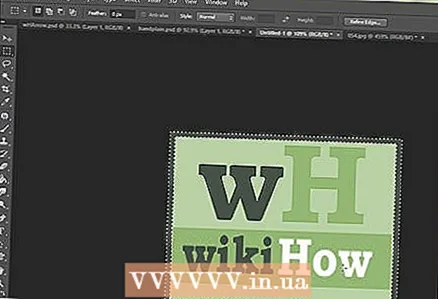 6 הוסף אלמנטים נוספים. לפעמים מספיקים לוגו ושם. לפעמים הוספת כמה שורות וקישוטים תייצר עניין נוסף בבאנר שלך. צור שכבה חדשה לשם כך, כך שתוכל לבצע התאמות מבלי להפריע לשכבות אחרות.
6 הוסף אלמנטים נוספים. לפעמים מספיקים לוגו ושם. לפעמים הוספת כמה שורות וקישוטים תייצר עניין נוסף בבאנר שלך. צור שכבה חדשה לשם כך, כך שתוכל לבצע התאמות מבלי להפריע לשכבות אחרות. 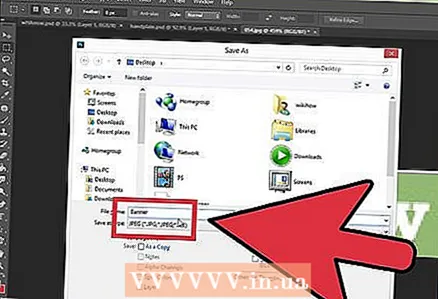 7 תעשה הכל בסדר. כוונן את מיקום הלוגו, הכותרת ואלמנטים נוספים. שמור את הבאנר שלך.
7 תעשה הכל בסדר. כוונן את מיקום הלוגו, הכותרת ואלמנטים נוספים. שמור את הבאנר שלך.
שיטה 2 מתוך 6: Microsoft Paint
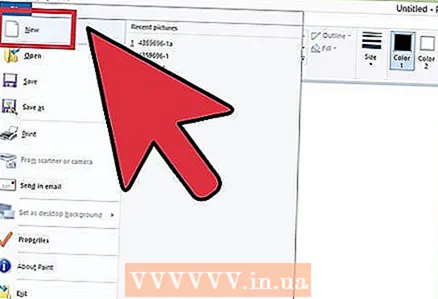 1 צור מסמך חדש.
1 צור מסמך חדש.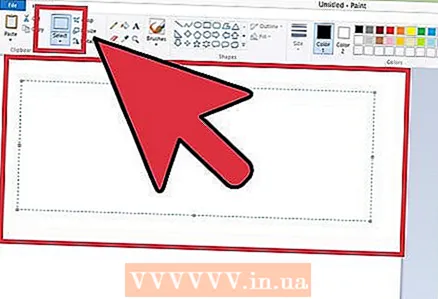 2 בחר את החלק של החלון לגודל הבאנר הרצוי. זה יכול להיות בכל גודל שאתה אוהב. או לחץ כאן למידות באנר סטנדרטיות.
2 בחר את החלק של החלון לגודל הבאנר הרצוי. זה יכול להיות בכל גודל שאתה אוהב. או לחץ כאן למידות באנר סטנדרטיות. 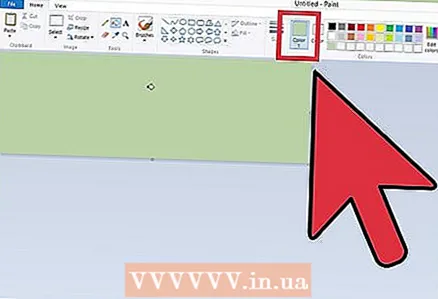 3 אם אתה רוצה רקע צבעוני, השתמש בכלי הדלי לצייר כדי למלא את הבאנר בכל צבע שאתה אוהב. הפוך אותו כך שיתמזג עם שאר האתר שלך.
3 אם אתה רוצה רקע צבעוני, השתמש בכלי הדלי לצייר כדי למלא את הבאנר בכל צבע שאתה אוהב. הפוך אותו כך שיתמזג עם שאר האתר שלך.  4 הוסף תמונות, גרפיקה וטקסט. ללחוץ לְהַדבִּיק (לְהַכנִיס). בחר מהתפריט הדבק מ.
4 הוסף תמונות, גרפיקה וטקסט. ללחוץ לְהַדבִּיק (לְהַכנִיס). בחר מהתפריט הדבק מ. - מצא את התמונה שאתה רוצה ולחץ על הכפתור לִפְתוֹחַ (לִפְתוֹחַ).
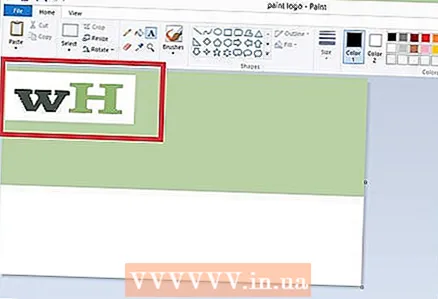 5 שנה את גודל התמונה שלך. לחץ על הכפתור שינוי גודל (שנה גודל) ולאחר מכן בחר פיקסלים (פיקסלים). שנה את הגובה כך שיתאים לגובה הבאנר שלך.
5 שנה את גודל התמונה שלך. לחץ על הכפתור שינוי גודל (שנה גודל) ולאחר מכן בחר פיקסלים (פיקסלים). שנה את הגובה כך שיתאים לגובה הבאנר שלך. - העבר את התמונה למיקום הרצוי.
- הוסף כמה תמונות רלוונטיות לפי הצורך
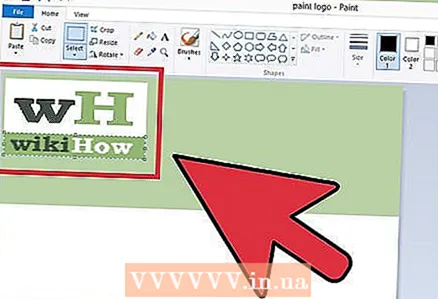 6 הוסף כותרת או כל טקסט נדרש. השתמש בכלי הטקסט (כפתור א ) .
6 הוסף כותרת או כל טקסט נדרש. השתמש בכלי הטקסט (כפתור א ) . 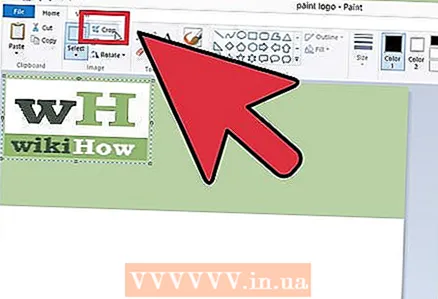 7 חתוך את הבאנר שלך. השתמש בכלי בחר (בחר) ובחר באנר. וודא שזה הגודל הנכון. לאחר מכן לחץ על יְבוּל (יְבוּל).
7 חתוך את הבאנר שלך. השתמש בכלי בחר (בחר) ובחר באנר. וודא שזה הגודל הנכון. לאחר מכן לחץ על יְבוּל (יְבוּל). 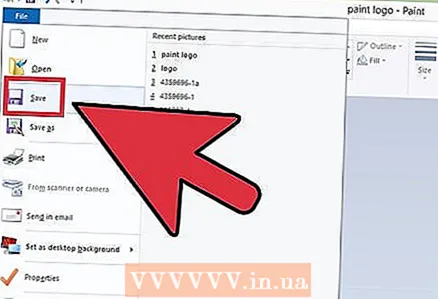 8 לאחר שתסיים, שמור את הקובץ!
8 לאחר שתסיים, שמור את הקובץ!
שיטה 3 מתוך 6: שימוש ב- Microsoft PowerPoint
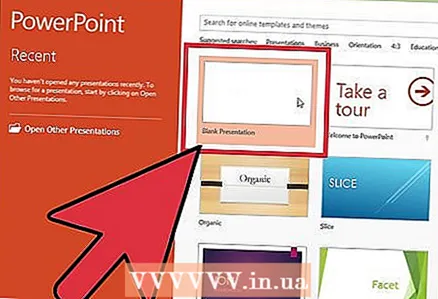 1 צור מסמך ריק חדש של PowerPoint.
1 צור מסמך ריק חדש של PowerPoint.- הגדר את ההגדלה ל 100%.
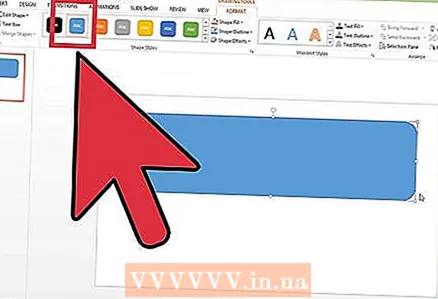 2 הגדר את רקע הבאנר. השתמש באחד מגדלי הבאנרים הסטנדרטיים או בגודל הדרוש לך.
2 הגדר את רקע הבאנר. השתמש באחד מגדלי הבאנרים הסטנדרטיים או בגודל הדרוש לך. - לחץ על צוּרָה (צורה) ובחר את מלבן הבסיס.
- צייר מלבן בגודל הרצוי ומלא אותו בצבע הרצוי.אתה יכול להשתמש בצבע אחיד או מהתפריט מילוי עם צבע לבחור מילוי אפקטים (מילוי אפקט). אתה יכול ללחוץ על לַחְצָן סגנונות מהירים (סגנונות מהירים) ובחרו סגנון.
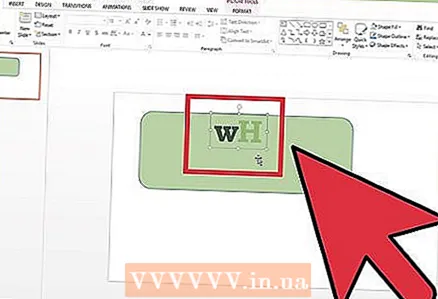 3 הוסף תמונות או לוגו. אתה יכול להוסיף תמונות, לוגו, סמלים או תמונות אחרות לבאנר שלך. נשתמש בקליפארט להמחשה. לחץ על הכפתור תְמוּנָה (תמונה) ובחר את סוג התמונה הרצוי שברצונך לכלול. הוסף תמונה, שנה את גודלה והנח אותה בבאנר שלך
3 הוסף תמונות או לוגו. אתה יכול להוסיף תמונות, לוגו, סמלים או תמונות אחרות לבאנר שלך. נשתמש בקליפארט להמחשה. לחץ על הכפתור תְמוּנָה (תמונה) ובחר את סוג התמונה הרצוי שברצונך לכלול. הוסף תמונה, שנה את גודלה והנח אותה בבאנר שלך  4 הוסף טקסט או אלמנטים אחרים. הצב את שם החברה שלך, כתוביות או כל מידע אחר לסיום יצירת הבאנר שלך.
4 הוסף טקסט או אלמנטים אחרים. הצב את שם החברה שלך, כתוביות או כל מידע אחר לסיום יצירת הבאנר שלך.  5 בחר באנר. מהתפריט לַעֲרוֹך (ערוך) בחר בחר הכל (בחר הכל) או הקש CTRL-A (PC) או Command-A (Mac). חשוב לוודא שהבאנר שלך הוא בדיוק מה שאתה רוצה שיהיה ושאין שום דבר נוסף בשקופית!
5 בחר באנר. מהתפריט לַעֲרוֹך (ערוך) בחר בחר הכל (בחר הכל) או הקש CTRL-A (PC) או Command-A (Mac). חשוב לוודא שהבאנר שלך הוא בדיוק מה שאתה רוצה שיהיה ושאין שום דבר נוסף בשקופית! - לחץ לחיצה ימנית על כל רכיב שאינו טקסט בבאנר שלך ובחר, שמור כתמונה (שמור כתמונה).
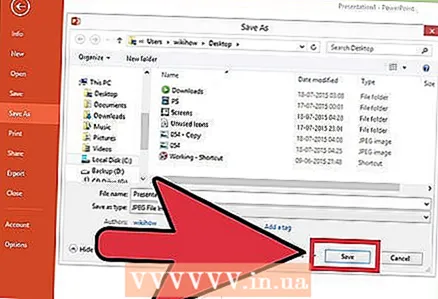 6 שמור את הבאנר שלך. פתחו אותו ובדקו שזהו איך שרציתם והשתמשו בו!
6 שמור את הבאנר שלך. פתחו אותו ובדקו שזהו איך שרציתם והשתמשו בו!
שיטה 4 מתוך 6: השתמש במעצבי באנרים מקוונים
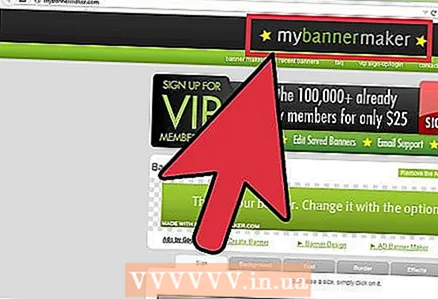 1 בקר באחד האתרים הבאים: BannersABC.com, Addesigner.com, mybannermaker.com וכו '. (חפש באתרים אחרים בגוגל). יש הרבה מעצבי באנרים מקוונים. השקיעו מספר דקות בהשוואת התכונות שלהם ובחרו את המתאימה לכם ביותר.
1 בקר באחד האתרים הבאים: BannersABC.com, Addesigner.com, mybannermaker.com וכו '. (חפש באתרים אחרים בגוגל). יש הרבה מעצבי באנרים מקוונים. השקיעו מספר דקות בהשוואת התכונות שלהם ובחרו את המתאימה לכם ביותר. 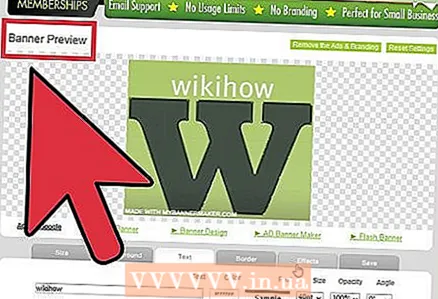 2 הוסף את הטקסט והתמונות שלך. עקוב אחר ההנחיות שעל המסך והשתמש בשיטות שלהם לבניית הבאנר שלך. לרוב יהיו להם יצירות אמנות משלהם שיוכלו להשתמש בהם שם או אפילו לייבא תמונות בהזמנה אישית לבאנר.
2 הוסף את הטקסט והתמונות שלך. עקוב אחר ההנחיות שעל המסך והשתמש בשיטות שלהם לבניית הבאנר שלך. לרוב יהיו להם יצירות אמנות משלהם שיוכלו להשתמש בהם שם או אפילו לייבא תמונות בהזמנה אישית לבאנר. 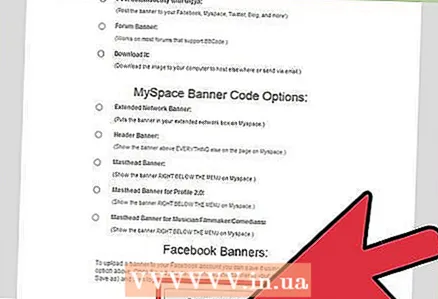 3 צור את הבאנר שלך. בסיום, השתמש בפונקציית הייצוא, שתאפשר לך לקבוע היכן ברצונך לשמור את הקובץ ואת פורמט הקובץ (בדרך כלל jpeg). עקוב אחר ההוראות, שמור, הורד והשתמש!
3 צור את הבאנר שלך. בסיום, השתמש בפונקציית הייצוא, שתאפשר לך לקבוע היכן ברצונך לשמור את הקובץ ואת פורמט הקובץ (בדרך כלל jpeg). עקוב אחר ההוראות, שמור, הורד והשתמש!
שיטה 5 מתוך 6: צור אווטאר התואם לבאנר שלך
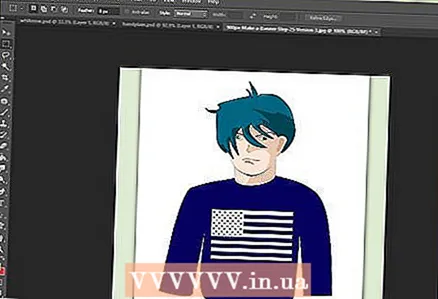 1 זה אופציונלי. אתה יכול להשתמש באווטאר שלך לבאנר שלך אם אתה משתמש בו בפורומים.
1 זה אופציונלי. אתה יכול להשתמש באווטאר שלך לבאנר שלך אם אתה משתמש בו בפורומים. 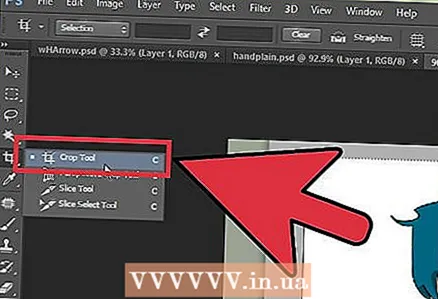 2 השתמש בפונקציה "חיתוך". הוא זמין ברוב יישומי הגרפיקה. חתוך את הבאנר שלך למקטע קטן.
2 השתמש בפונקציה "חיתוך". הוא זמין ברוב יישומי הגרפיקה. חתוך את הבאנר שלך למקטע קטן. - לחלופין, תוכלו לעצב גרסה קטנה הכוללת אלמנטים של הבאנר הגדול יותר. זה יכול להיות רק הלוגו שלך, או התמונה שלך, או רק שם החברה. העיקר להפוך אותו לזיהוי.
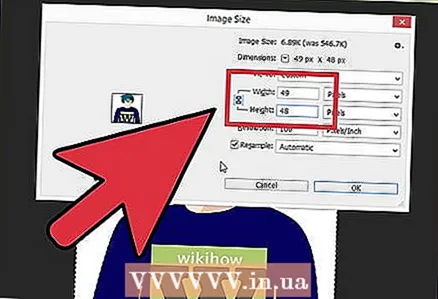 3 הדמות שלך צריכה להיות קטנה. הגודל הסטנדרטי הוא 48x48 פיקסלים.
3 הדמות שלך צריכה להיות קטנה. הגודל הסטנדרטי הוא 48x48 פיקסלים.  4 שמור את הדמות שלך!
4 שמור את הדמות שלך!
שיטה 6 מתוך 6: הוספת באנר לפורומים, אתרים וכו '.
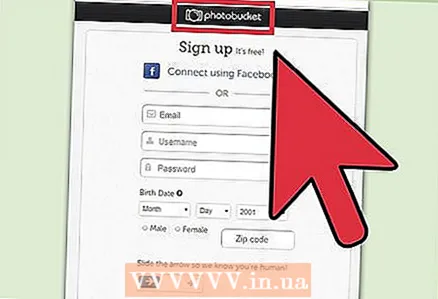 1 צור חשבון. השתמש באתר אחסון תמונות כמו Photobucket, Flickr, Tumblr או משהו דומה.
1 צור חשבון. השתמש באתר אחסון תמונות כמו Photobucket, Flickr, Tumblr או משהו דומה. - לאחר שתיצור חשבון, תוכל להעלות לאתר שלך את הבאנר, האווטאר וכל תמונות אחרות.
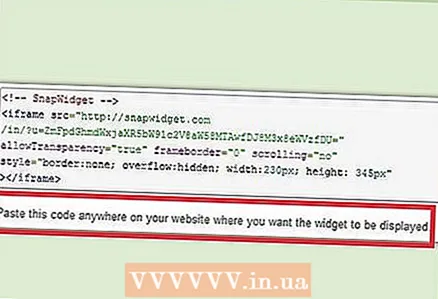 2 קבל את הקוד. השתמש בתכונות השיתוף כדי להוסיף את קוד HTML הבאנר שלך לחתימת הפורום, לאתר שלך או כל דבר אחר.
2 קבל את הקוד. השתמש בתכונות השיתוף כדי להוסיף את קוד HTML הבאנר שלך לחתימת הפורום, לאתר שלך או כל דבר אחר.
טיפים
- השתמש במגוון רחב של גופנים הקיימים במחשב שלך.
- עבודת המאסטר מפחדת.
- תסתכל בפורומים או במקומות אחרים כדי לראות דוגמאות של באנרים!
אזהרות
- יצירת באנר דורשת זמן וסבלנות!
- כדי שהבאנר שלך יהיה בפורמט הטוב ביותר, שמור אותו ברזולוציה של 24 סיביות. צלם עותקים ב- Jpeg ו- Gif, מכיוון ש- Jpeg ו- Gif יכולים לבלבל אותו בטעות.
- כאשר אתה מעלה את התמונה שלך ל- Photobucket, אם השתמשת ב- PowerPoint לייצור הבאנר שלך, ייתכן שזהו קובץ EMF ש- Photobucket אינו מקבל. כדי להמיר אותו, הקפד לשמור אותו (שלב 9) בתור JPEG או GIF. לאחר מכן תוכל להעלות אותו ל- Photobucket.